macOS의 Applications 폴더에있는 앱원칙적으로 Launchpad에 표시되어야합니다. Mac App Store의 모든 응용 프로그램은 응용 프로그램 폴더에 직접 설치되며 Mac App Store 외부에서 시작된 다른 응용 프로그램은 해당 응용 프로그램을 이동하도록 요구합니다. 쉽지만 때로는 이러한 앱이 여전히 런치 패드에 나타나지 않습니다. 해결 방법은 다음과 같습니다.
런치 패드에 앱이 나타나지 않음
이 문제를 해결하는 몇 가지 방법이 있습니다그러나 수정 사항은 앱별로 적용되며이 목록에는 향후 다른 앱에서 동일한 문제가 다시 발생하지 않도록하는 수정 사항이 없습니다.
앱 이동
이 첫 번째 방법은 앱을 이동해야합니다.응용 프로그램 폴더에서 껐다가 다시 이렇게하려면 응용 프로그램 폴더를 열고 Command 키를 누른 상태에서 응용 프로그램 파일을 응용 프로그램 폴더에서 끌어서 다른 폴더에 놓습니다.
완료되면 Command 키를 누르십시오다시 파일을 응용 프로그램 폴더로 다시 끕니다. 런치 패드를 열어 앱이 나열되어 있는지 확인하십시오. 그렇지 않은 경우 프로세스를 반복하고 파일을 이동 한 후 다시 이동 한 후 Mac을 재시동 할 수 있습니다.

런치 패드에 놓기
런치 패드가 Dock에 고정되어 있어야합니다.이 작동합니다. Finder를 열고 응용 프로그램 폴더로 이동하십시오. 설치되었지만 런치 패드에 나타나지 않는 앱을 찾으십시오. Dock의 런치 패드 아이콘으로 끌어다 놓으십시오.
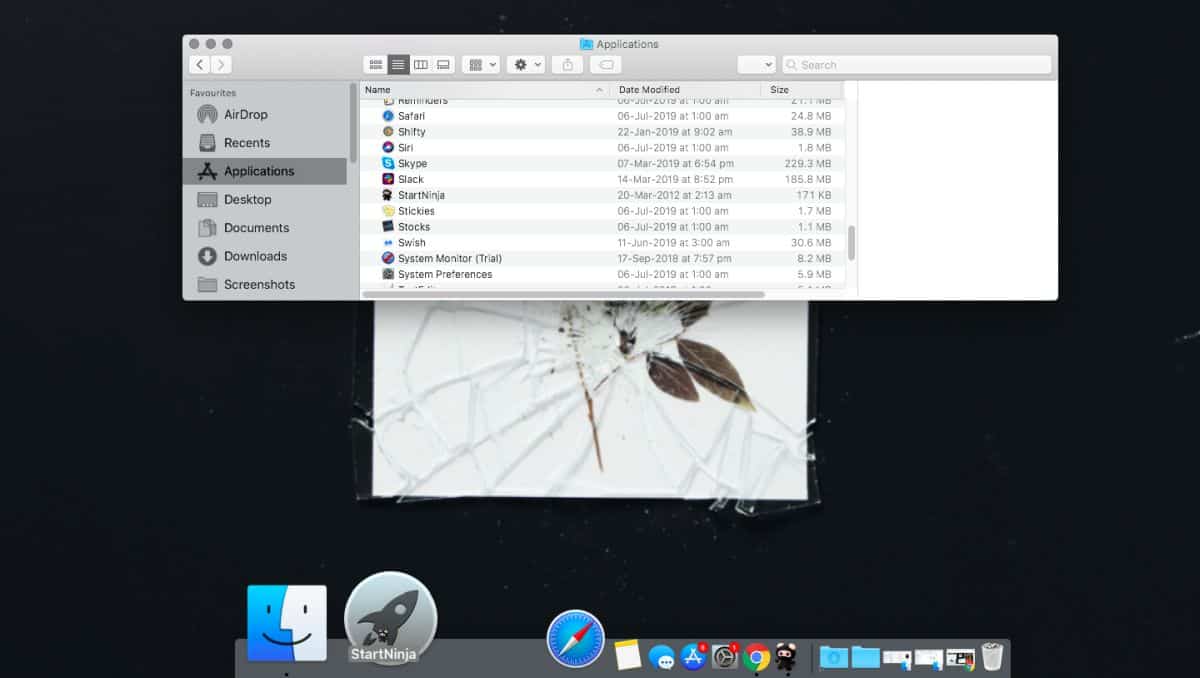
그런 다음 앱이 Launchpad에 나타납니다.

일반적으로 앱이 나타나지 않더라도런치 패드, 여전히 런치 패드 맨 위에있는 검색 막대를 사용하여이를 검색하고 열 수 있습니다. 이 버그는 앱과 함께 제공되는 info.plist 파일에 결함이있는 것입니다. 이것은 이것이 앱의 문제가 아니라 macOS의 문제가 아님을 의미합니다. 어쨌든 수정이 쉬우므로 원인을 찾기 위해 거의 할 일이 없습니다.
다운로드 한 앱에서이 문제가 발생하면Mac App Store에서 위의 수정 사항을 시도 할 수 있지만 작동하지 않으면 런치 패드 캐시를 재 빌드해야합니다. 이렇게하려면 터미널을 열고 다음 명령을 실행하십시오.
rm ~/Library/Application Support/Dock/*.db; killall Dock
적절한 조치를 위해 시스템을 다시 시작한 다음 앱이 표시되는지 확인하십시오.
이와는 정반대의 일을하려는 경우 즉, Launchpad에서 앱을 숨기려면 그렇게 할 수있는 방법이 있습니다.













코멘트